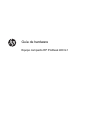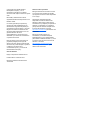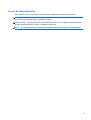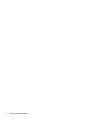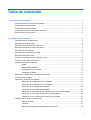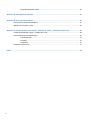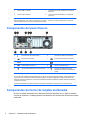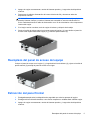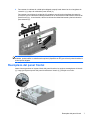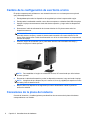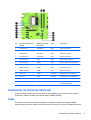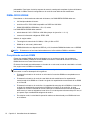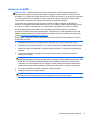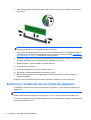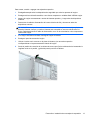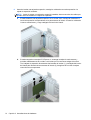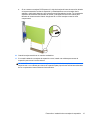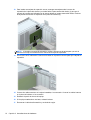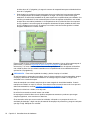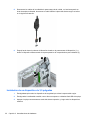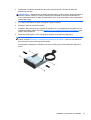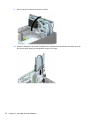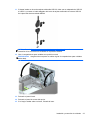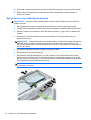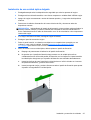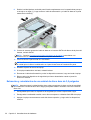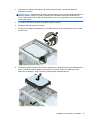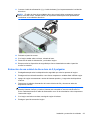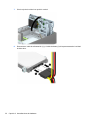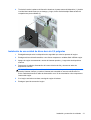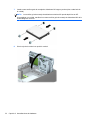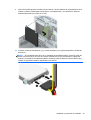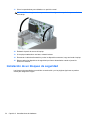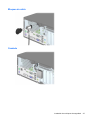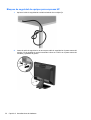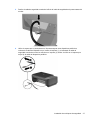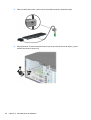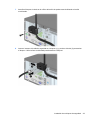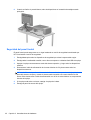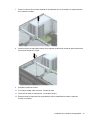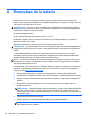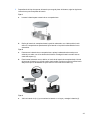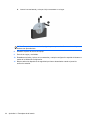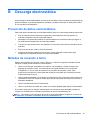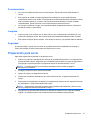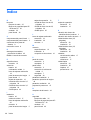Guía de hardware
Equipo compacto HP ProDesk 400 G1

© Copyright 2013 Hewlett-Packard
Development Company, L.P. La
información contenida en el presente
documento está sujeta a cambios sin previo
aviso.
Microsoft® y Windows® son marcas
registradas de Microsoft Corporation en los
Estados Unidos.
Las únicas garantías para productos y
servicios HP están establecidas en las
declaraciones de garantía explícitas que
acompañan a dichos productos y servicios.
Ninguna información contenida en este
documento debe interpretarse como una
garantía adicional. HP no se
responsabilizará por errores técnicos o
editoriales ni por omisiones contenidas en
el presente documento.
Este documento incluye información de
propiedad protegida por las leyes de
derechos de autor. Ninguna parte de este
documento se puede fotocopiar, reproducir
ni traducir a otro idioma sin el
consentimiento previo y por escrito de
Hewlett-Packard Company.
Guía de hardware
Equipo compacto HP ProDesk 400 G1
Primera edición: octubre de 2013
Número de referencia del documento:
742424-E51
Anuncio sobre el producto
Esta guía describe las funciones comunes
a la mayoría de los modelos. Es posible
que algunas funciones no estén disponibles
en su equipo.
No todas las características están
disponibles en todas las ediciones de
Windows 8. Este equipo puede precisar
actualizaciones y/o adquirir por separado el
hardware, controladores y/o el software
para aprovechar todas las ventajas de las
funciones de Windows 8. Consulte
http://www.microsoft.com para obtener más
información.
Este equipo puede requerir una
actualización y/o hardware adquirido
separadamente y/o una unidad de DVD
para instalar el software Windows 7 y sacar
el máximo provecho de las funciones de
Windows 7. Consulte
http://windows.microsoft.com/en-us/
windows7/get-know-windows-7 para
obtener más información.

Acerca de esta publicación
Esta guía ofrece información básica para actualizar el equipo para empresas HP ProDesk.
¡ADVERTENCIA! El texto presentado de esta forma indica que, si no se siguen las instrucciones,
se pueden producir daños físicos o pérdida de la vida.
PRECAUCIÓN: El texto presentado de esta forma indica que, si no se siguen las instrucciones, se
pueden producir daños en el equipo o pérdida de información.
NOTA: El texto presentado de esta manera proporciona información importante complementaria.
iii

iv Acerca de esta publicación

Tabla de contenido
1 Características del producto ......................................................................................................................... 1
Características de la configuración estándar ....................................................................................... 1
Componentes del panel frontal ............................................................................................................ 1
Componentes del panel trasero ........................................................................................................... 2
Componentes del lector de tarjetas multimedia ................................................................................... 2
Ubicación del número de serie ............................................................................................................. 3
2 Actualizaciones de hardware ......................................................................................................................... 4
Características de mantenimiento ........................................................................................................ 4
Advertencias y precauciones ............................................................................................................... 4
Extracción del panel de acceso del equipo .......................................................................................... 4
Reemplazo del panel de acceso del equipo ......................................................................................... 5
Extracción del panel frontal .................................................................................................................. 5
Extracción de las cubiertas de unidad .................................................................................................. 6
Reemplazo del panel frontal ................................................................................................................. 7
Cambio de la configuración de escritorio a torre .................................................................................. 8
Conexiones de la placa del sistema ..................................................................................................... 8
Instalación de memoria adicional ......................................................................................................... 9
DIMM ................................................................................................................................... 9
DIMMs DDR3-SDRAM ...................................................................................................... 10
Completando sockets DIMM .............................................................................................. 10
Instalación de DIMM .......................................................................................................... 11
Extracción o instalación de una tarjeta de expansión ........................................................................ 12
Posición de las unidades .................................................................................................................... 17
Instalación y extracción de unidades ................................................................................................. 17
Extracción de un dispositivo de 3,5 pulgadas .................................................................... 19
Instalación de un dispositivo de 3,5 pulgadas ................................................................... 20
Extracción de una unidad óptica delgada .......................................................................... 24
Instalación de una unidad óptica delgada ......................................................................... 25
Extracción y reinstalación de una unidad de disco duro de 3,5 pulgadas ......................... 26
Extracción de una unidad de disco duro de 2,5 pulgadas ................................................. 29
Instalación de una unidad de disco duro de 2,5 pulgadas ................................................. 31
Instalación de un bloqueo de seguridad ............................................................................................. 34
Bloqueo de cable ............................................................................................................... 35
Candado ............................................................................................................................ 35
Bloqueo de seguridad de equipos para empresas HP ...................................................... 36
v

Seguridad del panel frontal ................................................................................................ 40
Apéndice A Reemplazo de la batería ............................................................................................................. 42
Apéndice B Descarga electrostática .............................................................................................................. 45
Prevención de daños electrostáticos .................................................................................................. 45
Métodos de conexión a tierra ............................................................................................................. 45
Apéndice C Pautas operativas del equipo, cuidados de rutina y preparación para envío ....................... 46
Pautas operativas del equipo y cuidados de rutina ............................................................................ 46
Precauciones para la unidad óptica ................................................................................................... 46
Funcionamiento ................................................................................................................. 47
Limpieza ............................................................................................................................ 47
Seguridad .......................................................................................................................... 47
Preparación para envío ...................................................................................................................... 47
Índice .................................................................................................................................................................. 48
vi

1 Características del producto
Características de la configuración estándar
Los recursos pueden variar según el modelo. Para obtener una lista completa de hardware y
software instalado en el equipo, ejecute la utilidad de diagnóstico (incluida sólo en algunos modelos
de equipo).
NOTA: Este modelo de equipo puede utilizarse en orientación torre y de escritorio.
Componentes del panel frontal
La configuración de la unidad puede variar según el modelo. Algunos modelos tienen una cubierta de
unidad que cubre uno o más compartimientos para unidad.
1 Unidad óptica delgada (opcional) 5 Conector de auriculares
2 Puertos USB 2.0 (negros) 6 Botón de alimentación de dos estados
Características de la configuración estándar 1

3 Puertos USB 3.0 (azules) 7 Indicador luminoso de actividad de la unidad de
disco duro
4 Conector para micrófono 8 Lector de tarjetas multimedia de 3,5 pulgadas
(opcional)
NOTA: El indicador luminoso de alimentación está normalmente en blanco cuando se encuentra encendido. Si
está parpadeando en rojo, existe un problema con el equipo, y muestra un código de diagnóstico. Consulte la
Guía de mantenimiento y servicio para interpretar el código.
Componentes del panel trasero
1 Conector PS/2 de mouse (verde) 6 Conector del cable de alimentación
2
Conector RJ-45 de red 7 Conector de teclado PS/2 (morado)
3
Conector en serie 8 Conectores DVI-D del monitor
4
Puertos USB 2.0 (negros) 9 Conector VGA del monitor
5
Conector de entrada de línea de audio (azul) 10 Conector de salida de línea para
dispositivos de audio con alimentación
(verde)
NOTA: Un segundo puerto en serie opcional y un puerto paralelo opcional están disponibles de HP.
En caso de tener instalada una tarjeta gráfica en una de las ranuras de la placa del sistema, pueden utilizarse al
mismo tiempo los conectores de vídeo de la tarjeta gráfica y los gráficos integrados en la placa del sistema. No
obstante, para esta configuración, únicamente la pantalla conectada a la tarjeta de gráficos dedicada mostrará los
mensajes de la POST.
Se pueden deshabilitar los gráficos de la placa del sistema cambiando la configuración en Computer Setup.
Componentes del lector de tarjetas multimedia
El lector de tarjetas multimedia es un dispositivo opcional disponible sólo en algunos modelos.
Consulte la ilustración y la tabla siguientes para identificar los componentes del lector de tarjetas
multimedia.
2 Capítulo 1 Características del producto

No. Ranura Multimedia
1 SD/HC/XC/UHS-1
●
Secure Digital (SD)
●
Secure Digital de alta
capacidad (SDHC)
●
Tarjeta de memoria
Secure Digital
Extended Capacity
(SDXC)
2 Indicador luminoso de
actividad del lector de
tarjetas multimedia
3 MS PRO/MS PRO Duo
●
Memory Stick (MS)
●
Memory Stick Select
●
Memory Stick PRO
(MS PRO)
●
Memory Stick
MagicGate
●
Memory Stick Duo
(MS Duo)
●
Memory Stick PRO
Duo (MS PRO Duo)
●
Memory Stick
MagicGate Duo
●
Memory Stick PRO-
HG Duo
4 CompactFlash I/II
●
Tarjeta
CompactFlash tipo 1
●
Tarjeta
CompactFlash tipo 2
●
MicroDrive
Ubicación del número de serie
Cada equipo tiene un número de serie y un número de identificación del producto únicos, ubicados
en la parte exterior del equipo. Mantenga estos números a su alcance cuando necesite asistencia y
deba comunicarse con el servicio de soporte técnico.
Ubicación del número de serie 3

2 Actualizaciones de hardware
Características de mantenimiento
Este equipo contiene recursos que facilitan su actualización y servicio. No se necesitan herramientas
para la mayoría de los procedimientos de instalación que se describen en este capítulo.
Advertencias y precauciones
Antes de realizar las actualizaciones, asegúrese de leer cuidadosamente todas las instrucciones,
precauciones y advertencias aplicables en esta guía.
¡ADVERTENCIA! Para reducir el riesgo de lesiones corporales debido a choques eléctricos,
superficies calientes o fuego:
Desconecte el cable de alimentación de la toma eléctrica de CA, y permita que los componentes
internos del sistema se enfríen antes de tocarlos.
No enchufe conectores de teléfono ni de telecomunicaciones en los receptáculos del controlador de
interfaz de red (NIC).
No deshabilite el enchufe de conexión a tierra del cable de alimentación. El enchufe de conexión a
tierra es una medida de seguridad muy importante.
Enchufe el cable de alimentación a una toma eléctrica de CA con conexión a tierra que pueda
alcanzar fácilmente en todo momento.
Para reducir el riesgo de lesiones graves, lea la Guía de seguridad y ergonomía. Esta guía describe
la configuración apropiada de la estación de trabajo, la postura y los hábitos laborales y de salud
recomendados para los usuarios de equipos, así como información importante sobre seguridad
eléctrica y mecánica. Esta guía se encuentra en la web en
http://www.hp.com/ergo.
¡ADVERTENCIA! Piezas internas energizadas y con movimiento.
Desconecte alimentación al equipo antes de extraer el gabinete.
Reinstale y asegure el gabinete antes de re-energizar el equipo.
PRECAUCIÓN: La electricidad estática puede dañar los componentes electrónicos del equipo o los
equipos opcionales. Antes de iniciar estos procedimientos, asegúrese de no estar cargado de
electricidad estática tocando brevemente un objeto metálico conectado a tierra. Consulte
Descarga
electrostática en la página 45 para obtener más información.
Cuando el equipo está enchufado a una fuente de alimentación de CA, siempre se aplica voltaje a la
placa del sistema. Debe desconectar el cable de alimentación de la energía antes de abrir el equipo
con el fin de evitar daños a componentes internos.
Extracción del panel de acceso del equipo
Para acceder los componentes internos, debe extraer el panel de acceso:
1. Extraiga/desacople todos los dispositivos de seguridad que eviten la apertura del equipo.
2. Extraiga toda la multimedia extraíble, como discos compactos o unidades flash USB del equipo.
4 Capítulo 2 Actualizaciones de hardware

3. Apague el equipo correctamente a través del sistema operativo, y luego todos los dispositivos
externos.
4. Desconecte el cable de alimentación de la toma eléctrica de CA y desconecte todos los
dispositivos externos.
PRECAUCIÓN: Independiente del estado de alimentación, siempre existe voltaje aplicado a la
placa del sistema, siempre y cuando el sistema esté conectado a una toma eléctrica de CA
activa. Debe desconectar el cable de alimentación con el fin de evitar daños a los componentes
internos del equipo.
5. Si el equipo está en una base, retire el equipo de la base y colóquelo hacia abajo.
6. Suelte el tornillo de apriete manual en la parte trasera del equipo (1), luego deslice el panel de
acceso hacia la parte trasera del equipo (2), y levántelo para extraerlo (2).
Reemplazo del panel de acceso del equipo
Coloque el panel de acceso en el equipo (1) y luego deslícelo hacia delante (2) y ajuste el tornillo de
apriete manual (3) para fijar el panel de acceso en su lugar.
Extracción del panel frontal
1. Extraiga/desacople todos los dispositivos de seguridad que eviten la apertura del equipo.
2. Extraiga toda la multimedia extraíble, como discos compactos o unidades flash USB del equipo.
3. Apague el equipo correctamente a través del sistema operativo, y luego todos los dispositivos
externos.
Reemplazo del panel de acceso del equipo 5

4. Desconecte el cable de alimentación de la toma eléctrica de CA y desconecte todos los
dispositivos externos.
PRECAUCIÓN: Independiente del estado de alimentación, siempre existe voltaje aplicado a la
placa del sistema, siempre y cuando el sistema esté conectado a una toma eléctrica de CA
activa. Debe desconectar el cable de alimentación con el fin de evitar daños a los componentes
internos del equipo.
5. Si el equipo está en una base, retire el equipo de la base y colóquelo hacia abajo.
6. Extraiga el panel de acceso del equipo.
7. Levante las tres lengüetas de la parte lateral del panel frontal (1), luego gire el panel frontal
hacia fuera del chasis (2).
Extracción de las cubiertas de unidad
Algunos modelos tienen cubiertas de unidades que cubren los compartimientos para unidades de 3,5
pulgadas y para unidades ópticas delgadas, que deben extraerse antes de instalar una unidad. Para
extraer una cubierta de unidad:
1. Extraiga el panel de acceso y el panel frontal.
6 Capítulo 2 Actualizaciones de hardware

2. Para extraer la cubierta de unidad óptica delgada, empuje hacia dentro las cinco lengüetas de
retención (1) y saque la cubierta del panel frontal (2).
Para extraer una cubierta de unidad de 3,5 pulgadas, empuje las dos lengüetas de retención
que hacen que la cubierta de unidad permanezca en su sitio hacia el borde exterior derecho del
panel frontal (3) y, a continuación, deslice la cubierta de unidad hacia atrás y hacia la derecha
para extraerla (4).
NOTA: Cuando haya extraído la cubierta de la unidad óptica delgada e instalado una de estas
unidades, podrá instalar un embellecedor opcional (disponible en HP) que cubre la parte frontal de la
unidad óptica delgada.
Reemplazo del panel frontal
Inserte los tres ganchos en la parte inferior del panel frontal en los agujeros rectangulares del chasis
(1), luego gire la parte superior del panel frontal hacia el chasis (2) y encájelo en su sitio.
Reemplazo del panel frontal 7

Cambio de la configuración de escritorio a torre
El equipo compacto puede utilizarse en una orientación de torre con una base para torre opcional
que puede adquirirse de HP.
1. Extraiga/desacople todos los dispositivos de seguridad que eviten la apertura del equipo.
2. Extraiga toda la multimedia extraíble, como discos compactos o unidades flash USB del equipo.
3. Apague el equipo correctamente a través del sistema operativo, y luego todos los dispositivos
externos.
4. Desconecte el cable de alimentación de la toma eléctrica de CA y desconecte todos los
dispositivos externos.
PRECAUCIÓN: Independiente del estado de alimentación, siempre existe voltaje aplicado a la
placa del sistema, siempre y cuando el sistema esté conectado a una toma eléctrica de CA
activa. Debe desconectar el cable de alimentación con el fin de evitar daños a los componentes
internos del equipo.
5. Oriente el equipo de tal manera que su parte lateral derecha esté orientada hacia abajo, y
coloque el equipo en la base opcional.
NOTA: Para estabilizar el equipo en orientación de torre, HP recomienda que utilice la base
de torre opcional.
6. Reconecte el cable de alimentación y todos los dispositivos externos, luego encienda el equipo.
NOTA: Asegúrese de que dispone de por lo menos 10,2 cm (4 pulgadas) de espacio en todos
los lados y libre de obstrucciones.
7. Bloquee todos los dispositivos de seguridad que fueron desactivados cuando el panel de
acceso fue extraído.
Conexiones de la placa del sistema
Consulte la ilustración y la tabla siguientes para identificar los conectores de la placa del sistema
correspondientes a su modelo.
8 Capítulo 2 Actualizaciones de hardware

No. Conector de la placa del
sistema
Etiqueta de la placa
del sistema
Color Componente
1 PCI Express x1 X1PCIEXP3 negro Tarjeta de expansión
2 PCI Express x1 X1PCIEXP2 negro Tarjeta de expansión
3 PCI Express x1 X1PCIEXP1 negro Tarjeta de expansión
4 PCI Express x16 X16PCIEXP negro Tarjeta de expansión
5 Puerto paralelo PAR negro Puerto paralelo opcional
6 Puerto en serie COMB negro Segundo puerto en serie opcional
7 Batería BAT negro Módulo de memoria
8 DIMM3 (Canal A) DIMM3 negro Módulo de memoria
9 DIMM1 (Canal B) DIMM1 negro Módulo de memoria
10 SATA 3.0 SATA0 azul oscuro Unidad de disco duro primaria
11 SATA 3.0 SATA1 azul claro Unidad de disco duro secundaria
12 SATA 2.0 SATA5 blanco Unidad óptica
13 USB 2.0 MEDIA negro Dispositivo USB 2.0, como un lector
de tarjetas multimedia
Instalación de memoria adicional
El equipo incluye módulos de memoria doble en línea (DIMM) de memoria de acceso aleatorio
sincrónica y dinámica de doble velocidad de datos 3 (DDR3-SDRAM).
DIMM
Los sockets de memoria de la placa del sistema se pueden completar con hasta dos DIMM
estándares de la industria. Estos sockets de memoria incluyen por lo menos un DIMM de memoria
Instalación de memoria adicional 9

preinstalado. Para lograr el máximo soporte de memoria, usted puede completar la placa del sistema
con hasta 16 GB de memoria configurados en el modo de canal doble de alto rendimiento.
DIMMs DDR3-SDRAM
Para obtener un funcionamiento adecuado del sistema, los DIMM DDR3-SDRAM deben ser:
●
240 clavijas estándar del sector
●
sin búfer no ECC PC3-12800 compatible con DDR3 de 1600 MHz
● DIMM DDR3/DDR3L-SDRAM de 1,35 o 1,5 voltios
Los DIMM DDR3-SDRAM deben también:
●
admite latencia CAS 11 DDR3 de 1600 MHz (tiempo de ejecución 11-11-11)
●
contener la información obligatoria JEDEC SPD
Además, el equipo admite:
●
Tecnologías de memoria de 512 Mbits, 1 Gbit y 2 Gbit no ECC
●
DIMM de un solo canal y doble canal
●
DIMMs fabricados con dispositivos DDR x8 y x16; No admite DIMMs fabricados con x4 SDRAM
NOTA: El sistema no se funcionará adecuadamente si utiliza módulos DIMM no admitidos.
Completando sockets DIMM
Existen dos sockets DIMM en la placa del sistema, con un socket por canal. Los sockets son
denominados DIMM1 y DIMM3. El socket DIMM1 funciona en el canal B de memoria. El socket
DIMM3 funciona en el canal A de memoria.
El sistema funcionará automáticamente en el modo de un solo canal, modo de canal doble o el modo
flex, según como los DIMM son instalados.
NOTA: Las configuraciones de memoria de un único canal y de dos canales sin balancear
provocarán un menor desempeño de los gráficos.
●
El sistema funcionará en el modo de un solo canal si los socket DIMM son completados en un
solo canal.
●
El sistema funcionará en el modo de canal doble de alto rendimiento si la capacidad de
memoria total de los DIMM en el Canal A es igual a la capacidad de memoria total de los DIMM
en el Canal B.
●
El sistema funcionará en el modo flex si la capacidad de memoria de los DIMM en el canal A no
es igual a la capacidad de memoria de los DIMM en el canal B. En el modo flex, el canal
ocupado con la menor cantidad de memoria describe la cantidad total de memoria asignada al
doble canal y el resto es asignado al canal único. Si un canal posee más memoria que el otro, el
que posea mayor cantidad debe asignarse al canal A.
●
En cualquier modo, la velocidad de operación máxima es determinada por el DIMM más lento
en el sistema.
10 Capítulo 2 Actualizaciones de hardware

Instalación de DIMM
PRECAUCIÓN: Debe desconectar el cable de alimentación y esperar aproximadamente 30
segundos para extraer la energía residual antes de agregar o extraer módulos de memoria. Esté
encendido o no, siempre hay voltaje aplicado a los módulos de memoria, si el equipo está conectado
a una toma eléctrica de CA. Agregar o extraer módulos de memoria mientras hay voltaje puede
causar daños irreparables a los módulos de memoria o a la placa del sistema.
Los sockets de los módulos de memoria tienen contactos metálicos dorados. Al actualizar la
memoria, es importante utilizar módulos de memoria con contactos metálicos dorados para prevenir
la corrosión y oxidación causados por el uso de metales incompatibles que entren en contacto.
La electricidad estática puede dañar los componentes electrónicos del equipo o las tarjetas
opcionales. Antes de iniciar estos procedimientos, asegúrese de no estar cargado de electricidad
estática tocando brevemente un objeto metálico conectado a tierra. Para obtener más información,
consulte
Descarga electrostática en la página 45.
Al manipular un módulo de memoria, asegúrese de no tocar ninguno de sus contactos. Si lo hace,
puede dañar el módulo.
1. Extraiga/desacople todos los dispositivos de seguridad que eviten la apertura del equipo.
2. Extraiga toda la multimedia extraíble, como discos compactos o unidades flash USB del equipo.
3. Apague el equipo correctamente a través del sistema operativo, y luego todos los dispositivos
externos.
4. Desconecte el cable de alimentación de la toma eléctrica de CA y desconecte todos los
dispositivos externos.
PRECAUCIÓN: Debe desconectar el cable de alimentación y esperar aproximadamente 30
segundos para extraer la energía residual antes de agregar o extraer módulos de memoria. Esté
encendido o no, siempre hay voltaje aplicado a los módulos de memoria, si el equipo está
conectado a una toma eléctrica de CA. Agregar o extraer módulos de memoria mientras hay
voltaje puede causar daños irreparables a los módulos de memoria o a la placa del sistema.
5. Si el equipo está sobre una base, extraiga el equipo de la base.
6. Extraiga el panel de acceso del equipo.
¡ADVERTENCIA! Para reducir el riesgo de lesiones corporales al tocar superficies calientes,
permita que los componentes internos del sistema se enfríen antes de tocarlos.
Instalación de memoria adicional 11

7. Abra ambos pestillos del socket del módulo de memoria (1), e inserte el módulo de memoria en
el socket (2).
NOTA: El módulo de memoria se puede instalar de una sola manera. Haga coincidir la
muesca del módulo con la lengüeta del socket de memoria.
Para obtener un rendimiento máximo, ocupe los sockets de modo que la capacidad de memoria
se distribuya lo más uniformemente posible entre el canal A y el canal B. Consulte
Completando
sockets DIMM en la página 10 para obtener más información.
8. Presione el módulo en el socket, asegurándose de que esté totalmente insertado y debidamente
encajado. Asegúrese que los retenes estén en la posición de cierre (3).
9. Repita los pasos 7 y 8 para instalar un módulo adicional.
10. Reinstale el panel de acceso.
11. Si el equipo estaba sobre una base, reinstale la base.
12. Reconecte el cable de alimentación y encienda el equipo.
13. Bloquee todos los dispositivos de seguridad que fueron desactivados cuando el panel de
acceso fue extraído.
El equipo reconoce automáticamente la memoria adicional la próxima vez que lo encienda.
Extracción o instalación de una tarjeta de expansión
El ordenador cuenta con tres ranuras de expansión PCI Express x1 y una ranura de expansión PCI
Express x16.
NOTA: Las ranuras PCI Express sólo admiten tarjetas de expansión de bajo perfil.
Puede instalar tarjetas de expansión PCI Express x1, x4, x8, ó x16 en la ranura PCI Express x16.
En el caso de configuraciones de tarjetas gráficas duales, la primera tarjeta (primaria) debe instalarse
en la ranura PCI Express x16.
12 Capítulo 2 Actualizaciones de hardware

Para extraer, sustituir o agregar una tarjeta de expansión:
1. Extraiga/desacople todos los dispositivos de seguridad que eviten la apertura del equipo.
2. Extraiga toda la multimedia extraíble, como discos compactos o unidades flash USB del equipo.
3. Apague el equipo correctamente a través del sistema operativo, y luego todos los dispositivos
externos.
4. Desconecte el cable de alimentación de la toma eléctrica de CA y desconecte todos los
dispositivos externos.
PRECAUCIÓN: Independiente del estado de alimentación, siempre existe voltaje aplicado a la
placa del sistema, siempre y cuando el sistema esté conectado a una toma eléctrica de CA
activa. Debe desconectar el cable de alimentación con el fin de evitar daños a los componentes
internos del equipo.
5. Si el equipo está sobre una base, extraiga el equipo de la base.
6. Extraiga el panel de acceso del equipo.
7. Ubique el socket vacío correcto en la placa del sistema y la ranura de expansión
correspondiente en la parte trasera del chasis del equipo.
8. Suelte el pestillo de retención de la cubierta de ranura que fija las cubiertas de las levantando la
lengüeta verde en el pestillo, y girándola para la posición de abierto.
Extracción o instalación de una tarjeta de expansión 13

9. Antes de instalar una tarjeta de expansión, extraiga la cubierta de ranura de expansión o la
tarjeta de expansión existente.
NOTA: Antes de extraer una tarjeta de expansión instalada, desconecte todos los cables que
puedan estar conectados en la tarjeta de expansión.
a. Si está instalando una tarjeta de expansión en un socket vacío, extraiga la cubierta de la
ranura de expansión correspondiente en la parte trasera del chasis. Levante la cubierta de
la ranura verticalmente, y luego extráigala del interior del chasis.
b. Si está extrayendo una tarjeta PCI Express x1, sostenga la tarjeta de cada extremo y
muévala cuidadosamente de un lado a otro hasta que los conectores salgan del socket.
Tire la tarjeta de expansión directamente hacia arriba del socket (1) y extráigala del interior
del chasis para liberarla de la estructura del chasis (2). Asegúrese de no rozar la tarjeta
contra los otros componentes.
14 Capítulo 2 Actualizaciones de hardware

c. Si va a extraer una tarjeta PCI Express x16, aleje de la tajeta el brazo de retención ubicado
en la parte trasera del socket de expansión y cuidadosamente mueva la tarjeta hacia
adelante y hacia atrás hasta que los conectores sean liberados del socket. Tire la tarjeta de
expansión directamente hacia arriba del socket y extráigala del interior del chasis para
liberarla de la estructura del chasis. Asegúrese de no rozar la tarjeta contra los otros
componentes.
10. Guarde la tarjeta extraída en un estuche antiestático.
11. Si no está instalando una tarjeta de expansión nueva, instale una cubierta para ranura de
expansión para cerrar la ranura abierta.
PRECAUCIÓN: Después de extraer la tarjeta de expansión, debe reemplazarla con una
tarjeta nueva o una cubierta para ranura de expansión para proporcionar enfriamiento adecuado
de los componentes internos durante funcionamiento.
Extracción o instalación de una tarjeta de expansión 15

12. Para instalar una tarjeta de expansión nueva, sostenga esta tarjeta sobre la ranura de
expansión de la placa del sistema y muévala hacia la parte trasera del chasis (1) para que el
soporte de la tarjeta esté alineado con la ranura abierta en la parte trasera del chasis. Presione
la tarjeta hacia la ranura de expansión de la placa del sistema (2).
NOTA: Al instalar una tarjeta de expansión, presione firmemente la tarjeta para que todo el
conector se encaje correctamente en la ranura de la tarjeta de expansión.
13. Gire el retén de la cubierta de la ranura hacia atrás en la posición correcta para fijar la tarjeta de
expansión.
14. Conecte los cables externos en la tarjeta instalada, si es necesario. Conecte los cables internos
en la placa del sistema, si es necesario.
15. Reinstale el panel de acceso del equipo.
16. Si el equipo estaba sobre una base, reinstale la base.
17. Reconecte el cable de alimentación y encienda el equipo.
16 Capítulo 2 Actualizaciones de hardware

18. Bloquee todos los dispositivos de seguridad que fueron desactivados cuando el panel de
acceso fue extraído.
19. Reconfigure el equipo, si es necesario.
Posición de las unidades
1 Compartimiento para unidades ópticas delgadas
2 Compartimiento para unidades disco duro internas de 3,5 pulgadas
3 Compartimiento para unidades de 3,5 pulgadas opcionales (se muestra lector
de tarjetas multimedia)
4 Compartimiento para unidades disco duro internas de 2,5 pulgadas
NOTA: La configuración de la unidad en su equipo puede parecer diferente de la
configuración de unidad mostrada anteriormente.
Para comprobar el tipo y tamaño de los dispositivos de almacenamiento instalados en el equipo,
ejecute la Utilidad de Configuración.
Instalación y extracción de unidades
Cuando instale unidades, siga estas pautas:
●
La unidad de disco duro primario Serial ATA (SATA) debe conectarse al conector primario
SATA azul oscuro en la placa del sistema rotulado SATA0.
●
Conecte una unidad de disco duro secundaria al conector SATA color celeste de la placa del
sistema, rotulado SATA1.
●
Conecte una unidad óptica al conector SATA color blanco de la placa del sistema, identificado
como SATA5.
●
Conecte el cable de un lector de tarjetas multimedia USB 3.0 con un adaptador de USB 3.0 a
USB 2.0 al conector USB 2.0 de la placa del sistema rotulado MEDIA.
●
El cable de alimentación de las unidades tiene dos ramales que salen del conector de la placa
del sistema. El primer ramal es un cable de dos cabezales, cuyo primer conector (de cuatro
hilos) se puede rutear al compartimiento para unidades de 3,5 pulgadas opcional y el segundo
conector (de dos hilos) al compartimiento para unidades ópticas delgadas. El primer ramal es un
cable de dos cabezales, cuyo primer conector se puede rutear al compartimiento para unidades
Posición de las unidades 17

de disco duro de 3,5 pulgadas y el segundo conector al compartimiento para unidades de disco
duro de 2,5 pulgadas.
●
Debe instalar los tornillos guía para asegurarse de que la unidad esté correctamente alineada
en el compartimiento de la unidad y encajada en su lugar. HP incluye cuatro tornillos guía
estándar 6-32 adicionales instalados en la parte superior del compartimiento para unidades. Los
tornillos guía estándar 6-32 son necesarios para un lector de tarjetas multimedia o una unidad
de disco duro secundaria instalados en el compartimiento de la unidad de disco duro opcional
de 3,5 pulgadas. Los tornillos guía de montaje de aislamiento M3 para unidades de disco duro
de 2,5 pulgadas no se incluyen. Si sustituye una unidad, retire los tornillos guía de la unidad
antigua e instálelos en la nueva unidad.
Existe un total de cinco tornillos adicionales 6-32 estándar plateados. Uno se utiliza para asegurar el
panel frontal (1) (consulte
Seguridad del panel frontal en la página 40 para obtener más
información). Los otros cuatro se utilizan como tornillos guía para un lector de tarjetas multimedia o
una unidad de disco duro secundaria instalados en el compartimiento de la unidad de disco duro
opcional de 3,5 pulgadas (2).
PRECAUCIÓN: Para evitar la pérdida de trabajo y daños al equipo o la unidad:
Si está insertando o extrayendo una unidad, cierre el sistema operativo en forma apropiada, apague
el equipo y desenchufe el cable de alimentación. No extraiga ninguna unidad si el equipo está
encendido o en el modo de espera.
Antes de manipular una unidad, asegúrese de no estar cargado de electricidad estática. Cuando
manipule una unidad, no toque el conector. Para obtener más información acerca de cómo prevenir
daños electroestáticos, consulte
Descarga electrostática en la página 45.
Manipule la unidad con cuidado; no la deje caer.
No utilice fuerza excesiva cuando inserte una unidad.
No exponga la unidad de disco duro a líquidos, temperaturas extremas o productos que tengan
campos magnéticos, como monitores o altavoces.
Si es necesario enviar por correo una de las unidades, colóquela en un paquete de envío con
acolchado de burbujas, o algún otro tipo de material de empaque de protección y ponga una etiqueta
que diga “Frágil: Manipular con cuidado”.
18 Capítulo 2 Actualizaciones de hardware

Extracción de un dispositivo de 3,5 pulgadas
PRECAUCIÓN: Todos los medios extraíbles deben retirarse de las unidades antes de extraer la
unidad del equipo.
1. Extraiga/desacople todos los dispositivos de seguridad que eviten la apertura del equipo.
2. Extraiga toda la multimedia extraíble, como discos compactos o unidades flash USB del equipo.
3. Apague el equipo correctamente a través del sistema operativo, y luego todos los dispositivos
externos.
4. Desconecte el cable de alimentación de la toma eléctrica de CA y desconecte todos los
dispositivos externos.
PRECAUCIÓN: Independiente del estado de alimentación, siempre existe voltaje aplicado a la
placa del sistema, siempre y cuando el sistema esté conectado a una toma eléctrica de CA
activa. Debe desconectar el cable de alimentación con el fin de evitar daños a los componentes
internos del equipo.
5. Si el equipo está sobre una base, extraiga el equipo de la base.
6. Extraiga el panel de acceso y el panel frontal.
7. Gire la caja de la unidad a su posición vertical.
Instalación y extracción de unidades 19

8. Desconecte los cables de la unidad de la parte trasera de la unidad, o si está extrayendo un
lector de tarjeta multimedia, desconecte el cable USB de la placa del sistema según se indica
en la siguiente ilustración.
9. Empuje hacia dentro la palanca de liberación situada en la parte trasera del dispositivo (1) y
deslice el dispositivo hasta sacarlo de la parte posterior del compartimiento para unidades (2).
Instalación de un dispositivo de 3,5 pulgadas
1. Extraiga/desacople todos los dispositivos de seguridad que eviten la apertura del equipo.
2. Extraiga toda la multimedia extraíble, como discos compactos o unidades flash USB del equipo.
3. Apague el equipo correctamente a través del sistema operativo, y luego todos los dispositivos
externos.
20 Capítulo 2 Actualizaciones de hardware

4. Desconecte el cable de alimentación de la toma eléctrica de CA y desconecte todos los
dispositivos externos.
PRECAUCIÓN: Independiente del estado de alimentación, siempre existe voltaje aplicado a la
placa del sistema, siempre y cuando el sistema esté conectado a una toma eléctrica de CA
activa. Debe desconectar el cable de alimentación con el fin de evitar daños a los componentes
internos del equipo.
5. Si el equipo está sobre una base, extraiga el equipo de la base.
6. Extraiga el panel de acceso del equipo.
7. Extraiga el panel frontal. Si va a instalar un dispositivo en un compartimiento protegido por una
cubierta de unidad, retírela. Consulte
Extracción de las cubiertas de unidad en la página 6 para
obtener más información.
8. Instale los tornillos guía 6-32 en los agujeros situados en los lados del dispositivo.
NOTA: HP incluye cuatro tornillos guía 6-32 adicionales en la parte superior de la caja de la
unidad. Consulte
Instalación y extracción de unidades en la página 17 para ver una ilustración
de la ubicación de los tornillos guía adicionales.
Al reemplazar un dispositivo, transfiera los cuatro tornillos guía 6-32 del dispositivo antiguo al
nuevo.
Instalación y extracción de unidades 21

9. Gire la caja de la unidad a su posición vertical.
10. Deslice el dispositivo dentro del compartimiento, asegurándose de alinear los tornillos guía con
las ranuras guía, hasta que el dispositivo encaje en su lugar.
22 Capítulo 2 Actualizaciones de hardware

11. Si desea instalar un lector de tarjetas multimedia USB 3.0, debe usar un adaptador de USB 3.0
a USB 2.0 y conectar el cable adaptador del lector de tarjetas multimedia al conector USB 2.0
de la placa del sistema rotulado MEDIA.
NOTA: Consulte Conexiones de la placa del sistema en la página 8 para obtener una
ilustración de los conectores de unidades en la placa del sistema.
12. Gire el compartimiento para unidades a su posición normal.
PRECAUCIÓN: Asegúrese de no apretar los cables al girar el compartimiento para unidades
hacia abajo.
13. Reinstale el panel frontal.
14. Reinstale el panel de acceso del equipo.
15. Si el equipo estaba sobre una base, reinstale la base.
Instalación y extracción de unidades 23

16. Reconecte el cable de alimentación y todos los dispositivos externos, luego encienda el equipo.
17. Bloquee todos los dispositivos de seguridad que fueron desactivados cuando el panel de
acceso fue extraído.
Extracción de una unidad óptica delgada
PRECAUCIÓN: Todos los medios extraíbles deben retirarse de las unidades antes de extraer la
unidad del equipo.
1. Extraiga/desacople todos los dispositivos de seguridad que eviten la apertura del equipo.
2. Extraiga toda la multimedia extraíble, como discos compactos o unidades flash USB del equipo.
3. Apague el equipo correctamente a través del sistema operativo, y luego todos los dispositivos
externos.
4. Desconecte el cable de alimentación de la toma eléctrica de CA y desconecte todos los
dispositivos externos.
PRECAUCIÓN: Independiente del estado de alimentación, siempre existe voltaje aplicado a la
placa del sistema, siempre y cuando el sistema esté conectado a una toma eléctrica de CA
activa. Debe desconectar el cable de alimentación con el fin de evitar daños a los componentes
internos del equipo.
5. Si el equipo está sobre una base, extraiga el equipo de la base.
6. Extraiga el panel de acceso del equipo.
7. Desconecte el cable de alimentación y el cable de datos (1) de la parte trasera de la unidad
óptica, presione el pestillo verde de liberación situado en la parte trasera derecha de la unidad
hacia el centro de la unidad (2) y, a continuación, deslice la unidad hacia adelante y hacia fuera
del compartimiento a través del panel frontal (3).
PRECAUCIÓN: Para evitar dañar el cable al retirarlo, tire de la lengüeta o del conector, pero
no del cable en sí mismo.
24 Capítulo 2 Actualizaciones de hardware

Instalación de una unidad óptica delgada
1. Extraiga/desacople todos los dispositivos de seguridad que eviten la apertura del equipo.
2. Extraiga toda la multimedia extraíble, como discos compactos o unidades flash USB del equipo.
3. Apague el equipo correctamente a través del sistema operativo, y luego todos los dispositivos
externos.
4. Desconecte el cable de alimentación de la toma eléctrica de CA y desconecte todos los
dispositivos externos.
PRECAUCIÓN: Independiente del estado de alimentación, siempre existe voltaje aplicado a la
placa del sistema, siempre y cuando el sistema esté conectado a una toma eléctrica de CA
activa. Debe desconectar el cable de alimentación con el fin de evitar daños a los componentes
internos del equipo.
5. Si el equipo está sobre una base, extraiga el equipo de la base.
6. Extraiga el panel de acceso del equipo.
7. Retire el panel frontal si va a instalar una unidad en un compartimiento protegido por una
cubierta y, luego, retire la cubierta. Consulte
Extracción de las cubiertas de unidad
en la página 6 para obtener más información.
8. Antes de utilizar la nueva unidad óptica, debe acoplarse el pestillo de liberación.
a. Despegue la parte trasera del adhesivo del pestillo de liberación.
b. No permita que el pestillo de liberación haga contacto con la unidad óptica, alinee
cuidadosamente los orificios del pestillo de liberación con las clavijas en la parte lateral de
la unidad óptica. Asegúrese que el pestillo de liberación este orientado adecuadamente.
c. Inserte la clavija en la parte frontal de la unidad óptica en el orificio ubicado en el extremo
del pestillo de liberación, y presione firmemente.
d. Inserte la segunda clavija, y presione firmemente todo el pestillo de liberación para apretar
el pestillo con seguridad en la unidad óptica.
Instalación y extracción de unidades 25

9. Deslice la unidad óptica a través del panel frontal completamente en el compartimiento para que
se encaje en su lugar (1), luego conecte el cable de alimentación y el cable de datos en la parte
trasera de la unidad (2).
10. Conecte el extremo opuesto del cable de datos en el conector SATA color blanco de la placa del
sistema, rotulado SATA5.
NOTA: Consulte Conexiones de la placa del sistema en la página 8 para obtener una
ilustración de los conectores de unidades en la placa del sistema.
11. Vuelva a colocar el panel frontal si lo ha retirado.
NOTA: Puede adquirir a través de HP un embellecedor opcional que cubre la parte frontal de
la unidad óptica. Instale el embellecedor en el panel frontal antes de instalar dicho panel.
12. Reinstale el panel de acceso del equipo.
13. Si el equipo estaba sobre una base, reinstale la base.
14. Reconecte el cable de alimentación y todos los dispositivos externos, luego encienda el equipo.
15. Bloquee todos los dispositivos de seguridad que fueron desactivados cuando el panel de
acceso fue extraído.
Extracción y reinstalación de una unidad de disco duro de 3,5 pulgadas
NOTA: Antes de extraer la unidad de disco duro antigua, asegúrese de hacer copias de seguridad
de los datos de la unidad de disco duro antigua para poder transferir los datos a la nueva unidad de
disco duro.
1. Extraiga/desacople todos los dispositivos de seguridad que eviten la apertura del equipo.
2. Extraiga toda la multimedia extraíble, como discos compactos o unidades flash USB del equipo.
3. Apague el equipo correctamente a través del sistema operativo, y luego todos los dispositivos
externos.
26 Capítulo 2 Actualizaciones de hardware

4. Desconecte el cable de alimentación de la toma eléctrica de CA y desconecte todos los
dispositivos externos.
PRECAUCIÓN: Independiente del estado de alimentación, siempre existe voltaje aplicado a la
placa del sistema, siempre y cuando el sistema esté conectado a una toma eléctrica de CA
activa. Debe desconectar el cable de alimentación con el fin de evitar daños a los componentes
internos del equipo.
5. Si el equipo está sobre una base, extraiga el equipo de la base.
6. Extraiga el panel de acceso del equipo.
7. Desconecte el cable de alimentación (1) y el cable de datos (2) de la parte trasera de la unidad
de disco duro.
8. Tire hacia fuera de la palanca de liberación situada junto a la parte trasera de la unidad de disco
duro (1). Mientras tira de la palanca de liberación hacia fuera, deslice la unidad hacia atrás
hasta que se detenga y, luego, levántela y extráigala del compartimiento (2).
Instalación y extracción de unidades 27

9. Para instalar una unidad de disco duro, usted debe transferir los tornillos guía de montaje de
aislamiento plateados y azules de la unidad antigua a la nueva.
10. Alinee los tornillos guía con las ranuras de la caja de la unidad del chasis, presione la unidad de
disco duro hacia abajo para colocarla en el compartimiento, luego deslícela hacia delante hasta
que se detenga y encaje en su sitio.
28 Capítulo 2 Actualizaciones de hardware

11. Conecte el cable de alimentación (1) y el cable de datos (2) en la parte trasera de la unidad de
disco duro.
NOTA: El cable de datos de la unidad de disco duro primaria debe conectarse al conector
SATA color azul oscuro, rotulado SATA0, de la placa del sistema para evitar problemas de
rendimiento en la unidad de disco duro.
12. Reinstale el panel de acceso.
13. Si el equipo estaba sobre una base, reinstale la base.
14. Reconecte el cable de alimentación y encienda el equipo.
15. Bloquee todos los dispositivos de seguridad que fueron desactivados cuando el panel de
acceso fue extraído.
Extracción de una unidad de disco duro de 2,5 pulgadas
1. Extraiga/desacople todos los dispositivos de seguridad que eviten la apertura del equipo.
2. Extraiga toda la multimedia extraíble, como discos compactos o unidades flash USB del equipo.
3. Apague el equipo correctamente a través del sistema operativo, y luego todos los dispositivos
externos.
4. Desconecte el cable de alimentación de la toma eléctrica de CA y desconecte todos los
dispositivos externos.
PRECAUCIÓN: Independiente del estado de alimentación, siempre existe voltaje aplicado a la
placa del sistema, siempre y cuando el sistema esté conectado a una toma eléctrica de CA
activa. Debe desconectar el cable de alimentación con el fin de evitar daños a los componentes
internos del equipo.
5. Si el equipo está sobre una base, extraiga el equipo de la base.
6. Extraiga el panel de acceso del equipo.
Instalación y extracción de unidades 29

7. Gire la caja de la unidad a su posición vertical.
8. Desconecte el cable de alimentación (1) y el cable de datos (2) de la parte trasera de la unidad
de disco duro.
30 Capítulo 2 Actualizaciones de hardware

9. Tire hacia fuera de la palanca de liberación situada en la parte trasera del dispositivo (1), deslice
la unidad hacia atrás hasta que se detenga y, luego, tire de ella hacia abajo hasta sacarla del
compartimento para unidades (2).
Instalación de una unidad de disco duro de 2,5 pulgadas
1. Extraiga/desacople todos los dispositivos de seguridad que eviten la apertura del equipo.
2. Extraiga toda la multimedia extraíble, como discos compactos o unidades flash USB del equipo.
3. Apague el equipo correctamente a través del sistema operativo, y luego todos los dispositivos
externos.
4. Desconecte el cable de alimentación de la toma eléctrica de CA y desconecte todos los
dispositivos externos.
PRECAUCIÓN: Independiente del estado de alimentación, siempre existe voltaje aplicado a la
placa del sistema, siempre y cuando el sistema esté conectado a una toma eléctrica de CA
activa. Debe desconectar el cable de alimentación con el fin de evitar daños a los componentes
internos del equipo.
5. Si el equipo está sobre una base, extraiga el equipo de la base.
6. Extraiga el panel de acceso del equipo.
Instalación y extracción de unidades 31

7. Instale cuatro tornillos guía de montaje de aislamiento M3 negros y azules (dos a cada lado de
la unidad).
NOTA: Los tornillos guía de montaje de aislamiento métricos M3 puede adquirirlos en HP.
Al reemplazar una unidad, transfiera los cuatro tornillos guía de montaje de aislamiento M3 de la
unidad antigua a la nueva.
8. Gire la caja de la unidad a su posición vertical.
32 Capítulo 2 Actualizaciones de hardware

9. Alinee los tornillos guía de la unidad con las ranuras J de los laterales del compartimiento de la
unidad. Levante la unidad para introducirla en el compartimento y, a continuación, deslícela
hacia delante hasta que encaje en su sitio.
10. Conecte el cable de alimentación (1) y el cable de datos (2) en la parte trasera de la unidad de
disco duro.
NOTA: Si la unidad de disco duro de 2,5 pulgadas es la unidad primaria, conecte el cable de
datos al conector SATA de color azul oscuro rotulado SATA0 que encontrará en la placa del
sistema. Si se trata de la unidad secundaria, conecte el cable de datos al conector SATA color
celeste de la placa del sistema, identificado como SATA1.
Instalación y extracción de unidades 33

11. Gire el compartimiento para unidades a su posición normal.
PRECAUCIÓN: Asegúrese de no apretar los cables al girar el compartimiento para unidades
hacia abajo.
12. Reinstale el panel de acceso del equipo.
13. Si el equipo estaba sobre una base, reinstale la base.
14. Reconecte el cable de alimentación y todos los dispositivos externos, luego encienda el equipo.
15. Bloquee todos los dispositivos de seguridad que fueron desactivados cuando el panel de
acceso fue extraído.
Instalación de un bloqueo de seguridad
Los bloqueos de seguridad que se exhiben a continuación y en las páginas siguientes se pueden
utilizar para asegurar el equipo.
34 Capítulo 2 Actualizaciones de hardware

Bloqueo de cable
Candado
Instalación de un bloqueo de seguridad 35

Bloqueo de seguridad de equipos para empresas HP
1. Apriete el cable de seguridad al enrollarlo alrededor de un objeto fijo.
2. Inserte el cable de seguridad en la ranura para cable de seguridad en la parte trasera del
monitor y fije el candado al monitor insertando la llave en el orificio en la parte trasera del
candado, y girándola 90 grados.
36 Capítulo 2 Actualizaciones de hardware

3. Deslice el cable de seguridad a través del orificio del cable de seguridad en la parte trasera del
monitor.
4. Utilice el soporte que se suministra en el kit para asegurar otros dispositivos periféricos,
colocando el cable del dispositivo en el centro del soporte (1), e insertando el cable de
seguridad a través de uno de los orificios en el soporte (2). Utilice el orificio en el soporte que
mejor fije el cable del dispositivo periférico.
Instalación de un bloqueo de seguridad 37

5. Pase los cables del teclado y del mouse a través del bloqueo de chasis del equipo.
6. Afloje totalmente el tornillo de apriete manual que fija el panel de acceso al chasis (1) para
extraerlo del panel de acceso (2).
38 Capítulo 2 Actualizaciones de hardware

7. Atornille el bloqueo al chasis en el orificio del tornillo de apriete manual utilizando el tornillo
suministrado.
8. Inserte el extremo del cable de seguridad en el bloqueo (1) y presione el botón (2) para activar
el bloqueo. Utilice la llave suministrada para desactivar el bloqueo.
Instalación de un bloqueo de seguridad 39

9. Cuando se finalice el procedimiento, todos los dispositivos en la estación de trabajo estarán
protegidos.
Seguridad del panel frontal
El panel frontal puede asegurarse en su lugar instalando un tornillo de seguridad suministrado por
HP. Para instalar el tornillo de seguridad:
1. Extraiga/desacople todos los dispositivos de seguridad que eviten la apertura del equipo.
2. Extraiga toda la multimedia extraíble, como discos compactos o unidades flash USB del equipo.
3. Apague el equipo correctamente a través del sistema operativo, y luego todos los dispositivos
externos.
4. Desconecte el cable de alimentación de la toma eléctrica de CA y desconecte todos los
dispositivos externos.
PRECAUCIÓN: Independiente del estado de alimentación, siempre existe voltaje aplicado a la
placa del sistema, siempre y cuando el sistema esté conectado a una toma eléctrica de CA
activa. Debe desconectar el cable de alimentación con el fin de evitar daños a los componentes
internos del equipo.
5. Si el equipo está sobre una base, extraiga el equipo de la base.
6. Extraiga el panel de acceso del equipo.
40 Capítulo 2 Actualizaciones de hardware

7. Retire uno de los cinco tornillos estándar 6-32 plateados que se encuentran en la parte superior
de la caja de la unidad.
8. Instale el tornillo de seguridad a través de la lengüeta de liberación central del panel frontal para
fijar el panel frontal en su lugar.
9. Reinstale el panel de acceso.
10. Si el equipo estaba sobre una base, reinstale la base.
11. Reconecte el cable de alimentación y encienda el equipo.
12. Bloquee todos los dispositivos de seguridad que fueron desactivados cuando el panel de
acceso fue extraído.
Instalación de un bloqueo de seguridad 41

A Reemplazo de la batería
La batería que viene con el equipo suministra energía al reloj en tiempo real. Al reemplazar la
batería, utilice una batería equivalente a la instalada originalmente en el equipo. El equipo viene con
una batería de célula de litio de 3 voltios.
¡ADVERTENCIA! El equipo contiene una batería interna de dióxido de litio-manganeso. Existe el
riesgo de que se produzca un incendio y quemaduras si la batería no se manipula apropiadamente.
Para reducir el riesgo de lesiones corporales:
No intente recargar la batería.
No la exponga a temperaturas superiores a 60 °C (140 °F).
No desarme, aplaste, punce ni provoque cortocircuito en los contactos externos, ni deseche la
batería en el fuego o en el agua.
Reemplace la batería sólo por el repuesto HP indicado para este producto.
PRECAUCIÓN: Antes de reemplazar la batería, es importante hacer una copia de seguridad de la
configuración CMOS del equipo. Al extraer o reemplazar la batería, se borrarán las configuraciones
CMOS.
La electricidad estática puede dañar los componentes electrónicos del equipo o los equipos
opcionales. Antes de iniciar estos procedimientos, asegúrese de no estar cargado de electricidad
estática tocando brevemente un objeto metálico conectado a tierra.
NOTA: La vida útil de la batería de litio puede prolongarse enchufando el equipo a una fuente de
alimentación de CA activa. La batería de litio sólo se utiliza cuando el equipo NO está conectado a
una fuente de alimentación de CA.
HP recomienda a sus clientes reciclar el hardware electrónico usado, los cartuchos de impresión HP
originales, y las baterías recargables. Para obtener más información acerca de los programas de
reciclaje, acceda
http://www.hp.com/recycle.
1. Extraiga/desacople todos los dispositivos de seguridad que eviten la apertura del equipo.
2. Extraiga toda la multimedia extraíble, como discos compactos o unidades flash USB del equipo.
3. Apague el equipo correctamente a través del sistema operativo, y luego todos los dispositivos
externos.
4. Desconecte el cable de alimentación de la toma eléctrica de CA y desconecte todos los
dispositivos externos.
PRECAUCIÓN: Independiente del estado de alimentación, siempre existe voltaje aplicado a la
placa del sistema, siempre y cuando el sistema esté conectado a una toma eléctrica de CA
activa. Debe desconectar el cable de alimentación con el fin de evitar daños a los componentes
internos del equipo.
5. Extraiga el panel de acceso del equipo.
6. Ubique la batería y el compartimiento para baterías en la placa del sistema.
NOTA: En algunos modelos de equipos, puede ser necesario extraer un componente interno
para obtener acceso a la batería.
42 Apéndice A Reemplazo de la batería

7. Dependiendo del tipo de soporte de batería que tenga la placa del sistema, siga las siguientes
instrucciones para reemplazar la batería.
Tipo 1
a. Levante la batería para extraerla de su compartimiento.
b. Deslice la batería de reemplazo hasta la posición adecuada, con el lado positivo hacia
arriba. El compartimiento para batería fija la batería en la posición adecuada de forma
automática.
Tipo 2
a. Para extraer la batería de su compartimiento, apriete la abrazadera de metal que se
extiende por sobre uno de los bordes de la batería. Extraiga la batería cuando ésta se
suelte del soporte (1).
b. Para insertar la batería nueva, deslice un borde de la batería de reemplazo bajo el borde
del soporte de batería con el lado positivo hacia arriba. Presione uno de los bordes hacia
abajo hasta que la abrazadera se ajuste sobre el otro borde de la batería (2).
Tipo 3
a. Jale hacia atrás el clip (1) que mantiene la batería en su lugar y extraiga la batería (2).
43

b. Inserte la nueva batería y coloque el clip nuevamente en su lugar.
NOTA: Después de cambiar la batería, siga los pasos que se describen a continuación para
finalizar este procedimiento.
8. Reinstale el panel de acceso del equipo.
9. Enchufe el equipo y enciéndalo.
10. Restablezca la fecha y la hora, sus contraseñas y cualquier configuración especial del sistema a
través de la Utilidad de Configuración.
11. Bloquee todos los dispositivos de seguridad que fueron desactivados cuando el panel de
acceso fue extraído.
44 Apéndice A Reemplazo de la batería

B Descarga electrostática
Una descarga de electricidad estática proveniente de los dedos u otros conductores puede dañar las
placas del sistema o los demás dispositivos sensibles a la estática. Este tipo de daño puede reducir
el ciclo de vida útil del dispositivo.
Prevención de daños electrostáticos
Para evitar daños causados por la electricidad estática, tenga en cuenta las siguientes precauciones:
● Evite el contacto manual realizando el transporte y almacenamiento de los productos en
estuches protegidos contra la electricidad estática.
●
Mantenga los componentes sensibles a la electrostática en sus estuches hasta que lleguen a
las estaciones de trabajo libres de electricidad estática.
●
Coloque los componentes sobre una superficie con conexión a tierra antes de extraerlos de los
estuches.
●
Evite tocar las clavijas, cables y circuitos eléctricos.
●
Asegúrese de siempre establecer una conexión a tierra adecuada cuando toque algún
componente o ensamblado sensible a la electricidad estática.
Métodos de conexión a tierra
Existen varios métodos de conexión a tierra. Utilice uno o más de los siguientes métodos cuando
manipule o instale piezas sensibles a la electrostática:
● Utilice una muñequera conectada con un cable a una workstation o chasis del equipo que
disponga de conexión a tierra. Las muñequeras son bandas flexibles con un mínimo de
1 Megaohmio +/-10 por ciento de resistencia en los cables de conexión a tierra. Para
proporcionar una conexión a tierra adecuada, ajuste la correa para que la muñequera quede
sujeta firmemente en la piel.
●
Utilice bandas antiestáticas en los talones, los dedos de los pies o las botas cuando esté en las
workstations. Utilice las correas en ambos pies cuando esté parado sobre pisos conductores o
alfombras disipadoras.
●
Utilice herramientas de servicio conductoras.
● Utilice un kit de servicio portátil que cuente con un tapete plegable para disipar la electrostática.
Si no posee ninguno de los equipos sugeridos para una conexión a tierra adecuada, póngase en
contacto con el distribuidor, revendedor o proveedor de servicios autorizado de HP.
NOTA: Para obtener más información acerca de la electricidad estática, póngase en contacto con
el distribuidor, revendedor o proveedor de servicios autorizado de HP.
Prevención de daños electrostáticos 45

C Pautas operativas del equipo,
cuidados de rutina y preparación
para envío
Pautas operativas del equipo y cuidados de rutina
Siga estas pautas para instalar y cuidar apropiadamente del equipo y el monitor:
●
Mantenga el equipo alejado de humedad excesiva, luz solar directa y temperaturas extremas,
tanto calientes como frías.
●
Coloque el equipo sobre una superficie firme y nivelada. Deje un espacio de 10,2 cm
(4 pulgadas) en todos los orificios de ventilación del equipo y en la parte superior del monitor,
para permitir la ventilación necesaria.
● Nunca obstruya el flujo de aire dentro del equipo al bloquear los orificios de ventilación y
entradas de aire. No coloque el teclado, con los soportes del mismo replegados, directamente
contra la parte frontal del equipo de escritorio, ya que puede restringir la circulación de aire.
● Nunca haga funcionar el equipo con el panel de acceso o cualquiera de las ranuras para
tarjetas de expansión fuera de su lugar.
●
No apile los equipos uno encima del otro ni coloque los equipos tan próximos entre sí que
recirculen el aire uno al otro o que circulen aire precalentado.
●
Si el equipo va a ser utilizado dentro de un gabinete separado, es necesario que dicho gabinete
tenga ventilación de entrada y de salida y se deben seguir las mismas pautas operativas
listadas anteriormente.
● Evite que cualquier líquido entre en contacto con el equipo o el teclado.
●
Nunca cubra las ranuras de ventilación del monitor con ningún tipo de material.
●
Instale o active las funciones de administración de energía del sistema operativo o de otro
software, incluyendo los estados de suspensión.
●
Apague el equipo antes de realizar una de las siguientes actividades:
◦
Limpiar la parte externa del equipo con un paño suave y húmedo, cuando sea necesario.
Utilizar productos de limpieza puede desteñir o dañar el acabado de la superficie.
◦
Limpiar de vez en cuando los conductos de ventilación de todos los lados del equipo. Las
pelusas, polvo y otros elementos extraños pueden obstruir estos conductos y limitar la
ventilación.
Precauciones para la unidad óptica
Asegúrese de observar las siguientes pautas cuando opere o limpie la unidad óptica.
46 Apéndice C Pautas operativas del equipo, cuidados de rutina y preparación para envío

Funcionamiento
● No mueva la unidad mientras esté en funcionamiento. Esto puede causar fallas durante la
lectura.
●
Evite exponer la unidad a cambios repentinos de temperatura, ya que puede formarse
condensación dentro de la unidad. Si la temperatura cambia repentinamente mientras la unidad
está encendida, espere por lo menos una hora antes de desconectarla. Si opera la unidad
inmediatamente, puede producirse un mal funcionamiento durante la lectura.
● No coloque la unidad en un lugar con elevada humedad, temperaturas extremas, vibraciones
mecánicas o bajo luz solar directa.
Limpieza
●
Limpie el panel y los controles con un paño suave y seco o ligeramente humedecido con una
solución de detergente suave. Nunca rocíe líquidos de limpieza directamente sobre la unidad.
● Evite utilizar cualquier tipo de solvente, como alcohol o benceno, que puedan dañar el acabado.
Seguridad
Si cualquier objeto o líquido cae al interior de la unidad, desconecte inmediatamente el equipo y
llévelo al proveedor de servicio autorizado de HP para que lo revise.
Preparación para envío
Siga estas sugerencias al preparar el equipo para envío:
1. Realice una copia de seguridad de los archivos de la unidad de disco duro en un dispositivo de
almacenamiento externo. Asegúrese que la multimedia para realizar las copias de seguridad no
se exponga a impulsos eléctricos o magnéticos durante su almacenamiento o envío.
NOTA: La unidad de disco duro se bloquea automáticamente cuando se apaga la
alimentación del sistema.
2. Extraiga y almacene toda la multimedia extraíble.
3. Apague el equipo y los dispositivos externos.
4. Desconecte el cable de alimentación de la toma eléctrica de CA, y luego desconéctelo del
equipo.
5. Desconecte los componentes del sistema y los dispositivos externos de sus respectivas fuentes
de alimentación, y luego desconéctelos del equipo.
NOTA: Asegúrese de que todas las placas estén ajustadas adecuadamente y firmes en las
ranuras para placas antes de transportar el equipo.
6. Empaque los componentes del sistema y los dispositivos externos en sus cajas de embalaje
original o en medios similares con suficiente material de embalaje para protegerlos.
Preparación para envío 47

Índice
B
bloqueos
bloqueo de cable 35
Bloqueo de seguridad para HP
Business PC 36
candado 35
panel frontal 40
C
componentes del panel frontal 1
componentes del panel trasero 2
conexiones de la placa del
sistema 8
conversión a torre 8
D
descarga electrostática,
prevención de daños 45
DIMMs. Consulte de memoria
E
especificaciones
memoria 10
extracción
batería 42
cubiertas de unidad 6
lector de tarjetas multimedia
19
panel de acceso del equipo 4
panel frontal 5
tarjeta de expansión 12
unidad de disco duro de 2,5
pulgadas 29
unidad de disco duro de 3,5
pulgadas 26
unidad óptica 24
I
instalación
batería 42
cables de unidad 17
lector de tarjetas multimedia
20
memoria 9
panel de acceso del equipo 5
tarjeta de expansión 12
unidad de disco duro de 2,5
pulgadas 31
unidad de disco duro de 3,5
pulgadas 26
unidad óptica 25
L
lector de tarjetas multimedia
extracción 19
instalación 20
recursos 2
M
memoria
especificaciones 10
instalación 9
ocupación de los sockets 10
P
panel de acceso
extracción 4
reemplazo 5
panel frontal
extracción 5
extracción de cubierta de
unidad 6
reemplazo 7
seguridad 40
pautas de instalación 4
pautas de operación del equipo
46
pautas de ventilación 46
preparación para envío 47
R
reemplazo de la batería 42
S
seguridad
bloqueo de cable 35
Bloqueo de seguridad para HP
Business PC 36
candado 35
panel frontal 40
T
tarjeta de expansión
extracción 12
instalación 12
U
ubicación del número de
identificación del producto 3
ubicación del número de serie 3
unidad de disco duro (2,5
pulgadas)
extracción 29
instalación 31
unidad de disco duro (3,5
pulgadas)
extracción 26
instalación 26
unidades
conexiones de cables 17
instalación 17
ubicaciones 17
unidad óptica
extracción 24
instalación 25
limpieza 47
precauciones 46
48 Índice
-
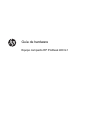 1
1
-
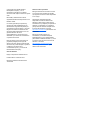 2
2
-
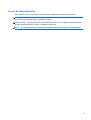 3
3
-
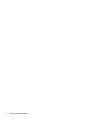 4
4
-
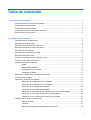 5
5
-
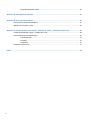 6
6
-
 7
7
-
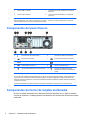 8
8
-
 9
9
-
 10
10
-
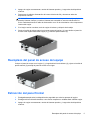 11
11
-
 12
12
-
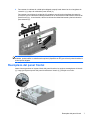 13
13
-
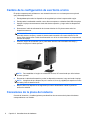 14
14
-
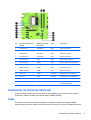 15
15
-
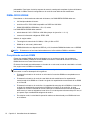 16
16
-
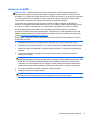 17
17
-
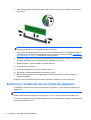 18
18
-
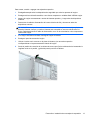 19
19
-
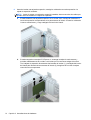 20
20
-
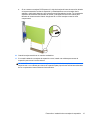 21
21
-
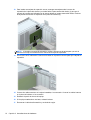 22
22
-
 23
23
-
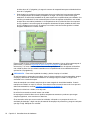 24
24
-
 25
25
-
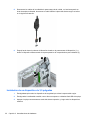 26
26
-
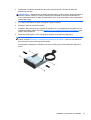 27
27
-
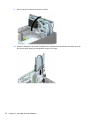 28
28
-
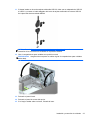 29
29
-
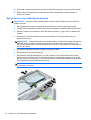 30
30
-
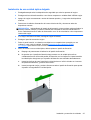 31
31
-
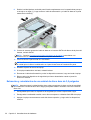 32
32
-
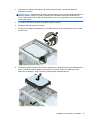 33
33
-
 34
34
-
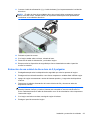 35
35
-
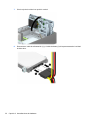 36
36
-
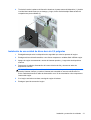 37
37
-
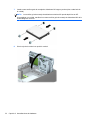 38
38
-
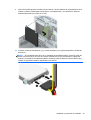 39
39
-
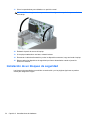 40
40
-
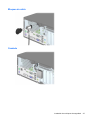 41
41
-
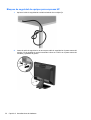 42
42
-
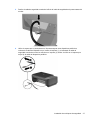 43
43
-
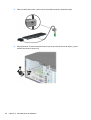 44
44
-
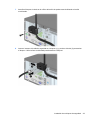 45
45
-
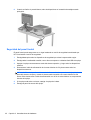 46
46
-
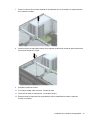 47
47
-
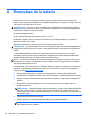 48
48
-
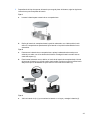 49
49
-
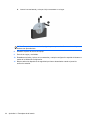 50
50
-
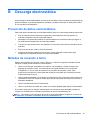 51
51
-
 52
52
-
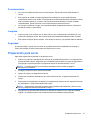 53
53
-
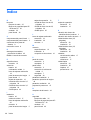 54
54
HP ProDesk 400 G1 Base Small Form Factor PC Información del Producto
- Tipo
- Información del Producto
- Este manual también es adecuado para
Artículos relacionados
-
HP SignagePlayer mp8000r Información del Producto
-
HP COMPAQ 6000 PRO MICROTOWER PC El manual del propietario
-
HP ProDesk 485 G1 Microtower PC Información del Producto
-
HP Elite 7000 Microtower PC Guia de referencia
-
HP ProDesk 400 G2.5 Small Form Factor PC Información del Producto
-
HP ProDesk 400 G3 Desktop Mini PC Información del Producto
-
HP OMEN Desktop PC - 870-001nf (ENERGY STAR) Guía de instalación